Amazonキャンペーン、セール情報
スマートスピーカー「Google Home」 では、ヘッドライン ニュースや、特定のカテゴリ(スポーツ、天気、ビジネス、テクノロジーなど)の最新ニュースを確認したり、特定のニュースを聞くことができます。
目次
AIスピーカー 「Google Home」 でニュースを聞くことができる
スマートスピーカー「Google Home」 では、ニュースを聞くことができます。
- ヘッドライン ニュース
- 特定のカテゴリ(スポーツ、天気、ビジネス、テクノロジーなど)の最新ニュース
「Google Home」 の使い方 ニュースを聞く音声コマンド一覧


ニュースを教えて?
| できること | 音声コマンド |
| 最新のニュースを聞く | “最新のニュース ニュースを教えて” |
| 特定の提供元のニュースを聞く | <ニュース名>のニュースを教えて |
| 特定のカテゴリの最新ニュースを聞く | <ニュース名>の最新のニュース |
| 一時停止 | ポーズ |
| 再開 | 再開 |
| 停止 | ストップ |
| 巻き戻し | 30秒戻して |
| 次のニュースを再生 | 次のニュース |
端末で操作する方法
Google Home

| 行いたい操作: | デバイスの操作方法: | 操作イメージ |
| アラームまたはタイマーの再生、一時停止、停止 |
・メディア再生を一時停止 ・アラームやタイマーをストップ ・アシスタントとの会話を途中でやめる これらを行うには「本体上部」をタップしてください |
|
| 音量を上げる |
音量を上げるには、デバイスの上部を時計回りにスワイプします。 注: この操作で調整できるのはメディアの音量のみです。 アラームとタイマーの音量は調整できません |
|
| 音量を下げる |
音量を下げるには、デバイスの上部を反時計回りにスワイプします。 注: この操作で調整できるのはメディアの音量のみです。 アラームとタイマーの音量は調整できません |
|
| リクエストを開始 |
本体の上部を長押しすることで Google アシスタントと会話を始めることが出来ます |
Google Home Mini

| 実行したい操作 | Google Home Mini での操作 | 操作イメージ |
| 音量を上げる |
Mini の「右側」をタップします
最大にするには音量レベル 10 になるまでタップします 注: この操作で調整できるのは「メディア」と 「Google アシスタント」の音量のみです。音量レベルが 0 のとき、メディアはすべてミュートされますが、Google アシスタントは最小音量で応答します。アラームとタイマーの音量は調整できません |
|
| 音量を下げる |
Mini の「左側」をタップします
10 回タップすると、「Google アシスタント以外」の音声がすべてミュートされます 注: この操作で調整できるのは「メディア」と 「Google アシスタント」の音量のみです。音量レベルが 0 のとき、メディアはすべてミュートされますが、Google アシスタントは最小音量で応答します。アラームとタイマーの音量は調整できません |
|
| アラームまたはタイマーの再生、一時停止、停止 |
「Google Home」と違い、「Google Home Mini 」では、上部をタップして、音楽、アラーム、タイマーを操作することはできません。
Miniでは、「OK Google、<一時停止 / 再生 / 停止>して」と話しかけます。 |
|
| リクエストを開始 |
「Google Home」と違い、「Google Home Mini 」では、上部を長押しして、アシスタントへのリクエストを開始することはできません。
Miniで、リクエストを開始するには、「OK Google」と話しかけます。 |
「Google Home」 デフォルトのニュース サービスを設定する方法
デフォルトのニュース サービスを設定
- 「Google Home アプリ」を起動します。
Google Home アプリAndroid版(Google Play)
Google Home アプリiOS版(App Store) - ホーム画面の左上にあるメニュー アイコン
をタップします。
左上にあるメニュー「アイコン(三本線)」 をタップ
- 表示されている Google アカウントが、Google Home にリンク済みのアカウントであることを確認します。アカウントを切り替えるには、アカウント名の右側にある三角形をタップします。
Google Home にリンク済みのアカウントか確認
- [その他の設定] >ニュース アイコンをタップします。
- ニュース提供元のリストが表示されます。「OK Google、ニュースを聴かせて」と話しかけるとニュースが再生されます。
リストの順序を変更する方法
- [順序を変更] をタップ > ニュース提供元の横にある「ハッシュマーク」を押した状態で、上下にドラッグします。
リストをカスタマイズする方法
リストをカスタマイズするには、次の手順を行います。
- ニュース提供元を追加するには、[ニュース提供元を追加] をタップ > 追加する「提供元の横にあるチェックマーク」をタップします。
- ニュース提供元を削除するには、削除する提供元の横にある [X] をタップします。
関連記事
スマートスピーカー比較「home」「Mini」「Max」
- Google AIスピーカー3機種比較 「Google Home」「Google Home Mini」「Google Home Max」
- 【徹底解説】スマートスピーカー「google home」と「google home mini」 の違いを詳しく解説
Google Home できること
- AIスピーカー Google Home で出来ること、何ができるか詳しく解説
- Google、Google Home、Google Home Mini、Google Home Maxに対応したスマートホームデバイスを掲載
- AIスピーカー「Google Home」、「食べログ」対応
- 「Googleアシスタント」ラジオが聴けるサービス「radiko(ラジコ)」に対応
- AIスピーカーでピカチュウと会話! Google Home/Amazon Alexa対応デバイス向け無料アプリ「ピカチュウトーク」2017年内に配信予定
Google Home 使い方
- スマートスピーカー 「google home(グーグルホーム)」の初期設定・ 使い方
- スマートスピーカー 「Google Home」 の使い方 音楽を聴く方法
- スマートスピーカー 「Google Home」 の使い方 ニュースを聴く方法
- Google Home を使ってテレビで YouTube 動画を再生する方法
- スマートスピーカー「Google Home」の使い方 知識を得る・計算・翻訳・通貨の換算・単位の変換
- スマートスピーカー「Google Home」 の使い方 テレビの電源オン・オフにする方法
Google Home 対応のスマートホームデバイス
「Google アシスタント」を搭載したAIスピーカー
- 「Googleアシスタント」搭載のAIスピーカー JBL LINK発表
- 「Googleアシスタント」搭載のAIスピーカー 「SONY LF-S50G」
- AlexaとGoogleアシスタント搭載のAIスピーカー「Sonos One」発表
image: Google
おすすめ音楽聴き放題サービス
- Amazon Prime Music
約100万曲が聴き放題。スマホ、PC、タブレット、AmazonEcho対応。(学生 250円/月、一般 500円/月)
30日無料お試し
詳しく
- Amazon Music unlimited
約6500万曲聴き放題。スマホ、PC、タブレット、Amazon Echo対応。(通常980円/月 プライム会員 780円/月 Echoプラン 380円)
30日無料お試し
詳しく
- Apple Music
約5000万曲が聴き放題。スマホ、PC、タブレット、Apple Watch、AppleTV対応。手持ち楽曲を10曲までクラウドにアップロードOK。Siri、Amazon Echo対応(学生 480円/月、個人 980円/月、家族 1,480/月)
3ヶ月無料お試し
詳しく
- LINE MUSIC
約4000万曲が聴き放題。Line Clova対応(学生 480円/月、一般 960円/月、家族 1,400円/月)
詳しく
- Spotify
約4000万曲が聴き放題。無料プランあり。Amazon Echo(アレクサ)、Google Home対応(無料プラン、980円、学生 480円/月、一般 960円/月家族 1,480円/月)
詳しく
- Google Play Music
約4500万曲が聴き放題。手持ち楽曲を10曲までクラウドにアップロードOK。Google Home対応(無料プラン、一般 960円/月、家族 1,480円/月)
詳しく
- dヒッツ
約400万曲が聴き放題。ラジオ配信型。Amazon Echo(アレクサ)、Google Home対応。(500円/月) - AWA
約4500万曲が聴き放題!無料プランあり。Amazon Echo(アレクサ)、Google Home対応(無料/月960円)
詳しく
- レコチョクBest
約400万曲が聴き放題。(980円/月) - KKBOX
約4000万曲が聴き放題(980円/月)
1ヶ月無料お試し
詳しく
- うたぱす
約400万曲が聴き放題。ラジオ配信型。Amazon Echo対応(300円/月)
詳しく - Youtube Music
豊富なミュージックビデオ。Google Home対応(学生480円/月 個人 980円/月、家族 1,480円/月)
詳しく


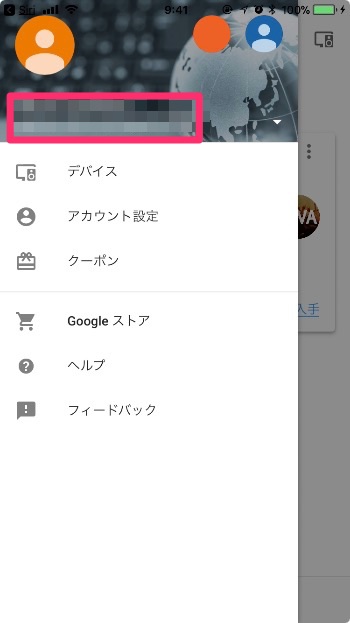










ニュースを教えて?